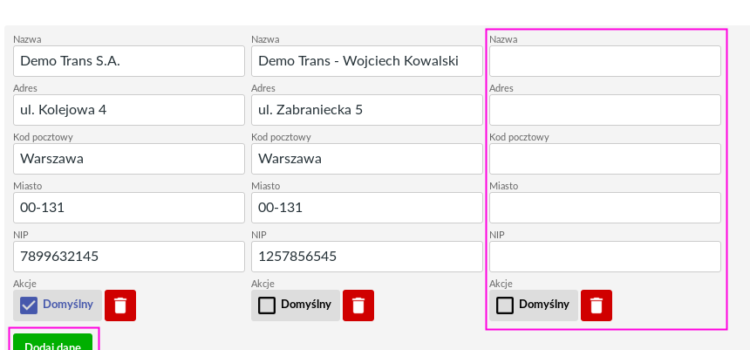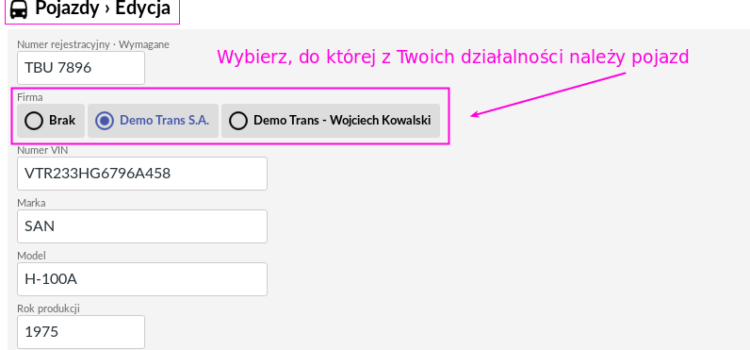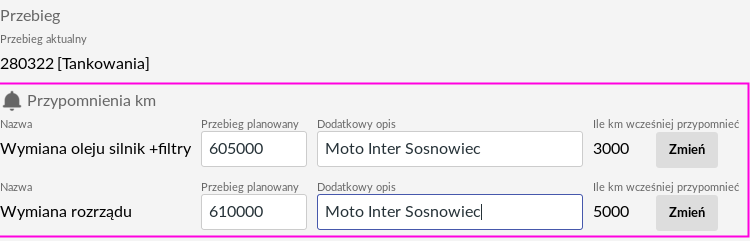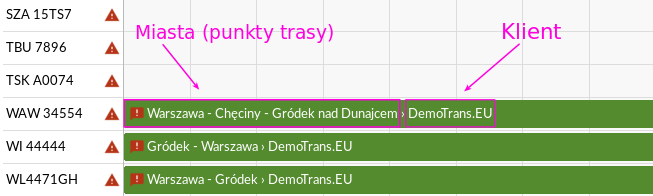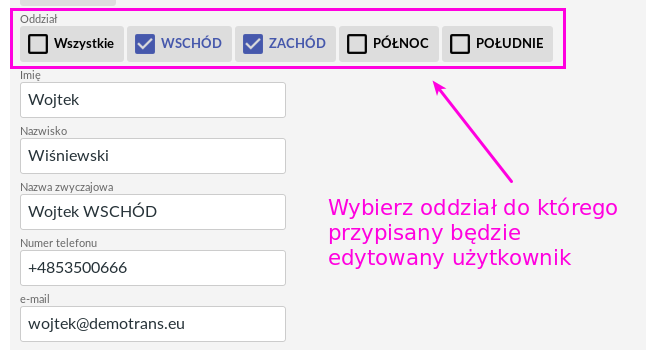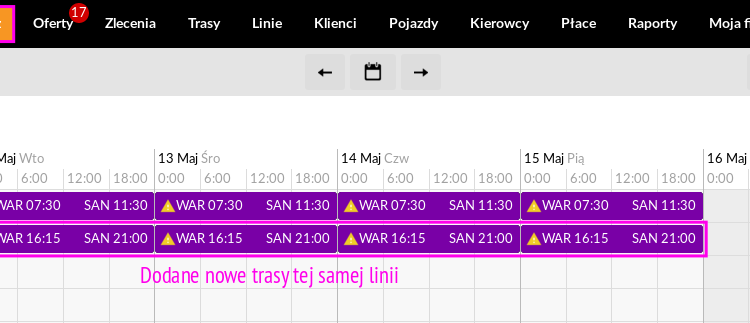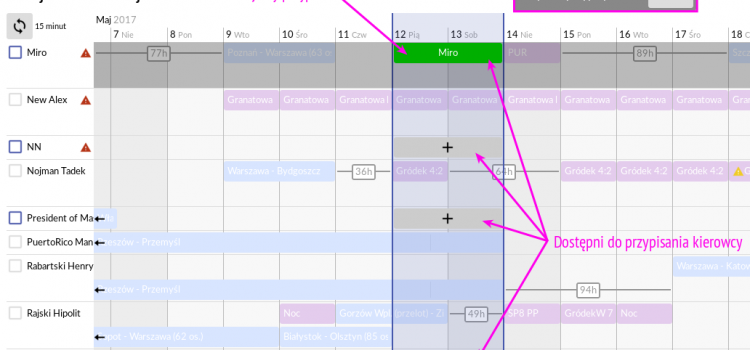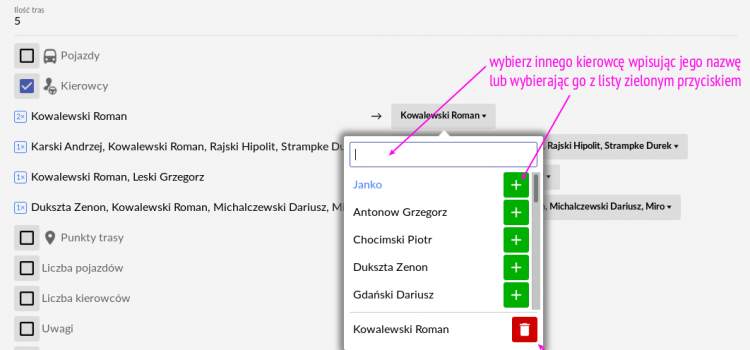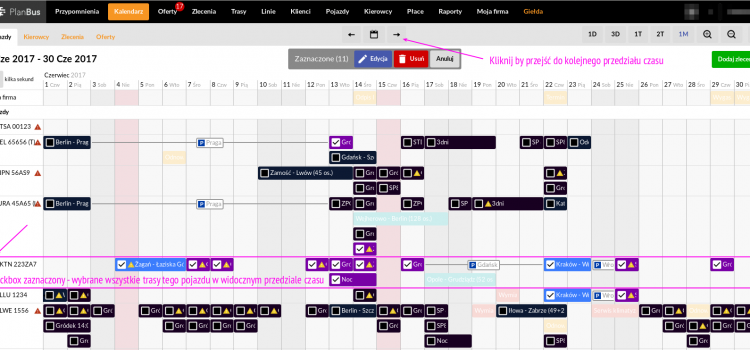Jeżeli pod Twoją jedną marką działają różne podmioty gospodarcze np. działalność gospodarcza osoby fizycznej, spółka cywilna czy spółka zoo – masz możliwość przypisania do każdej z nich swoje pojazdy. W tym celu przejdź do sekcji „Moja firma” w menu głównym
Jak przypisać pojazdy do moich różnych firm?